
.
前往安全性選項卡,然後按群組或使用者名稱下的編輯。  選擇您的使用者名稱並確保您已選取讀取和執行和讀取權限。
選擇您的使用者名稱並確保您已選取讀取和執行和讀取權限。  點選套用,然後確定儲存變更。
點選套用,然後確定儲存變更。
2.修復 PowerPoint 檔案
如果PowerPoint文件損壞,您可以嘗試修復它:
- 開啟 PowerPoint,然後按一下左上角的檔案。

- 選擇開啟並瀏覽到有問題的檔案的位置。
- 不要雙擊文件,而是單擊一次即可選擇它。

- 點選開啟按鈕旁的箭頭,然後選擇開啟並修正。
3.更新 PowerPoint
過時的軟體可能會導致相容性問題。確保您使用的是最新版本的 PowerPoint:
- 開啟任意 PowerPoint 簡報,依序按一下檔案、,然後按一下帳號。

- 在產品資訊下,點選更新選項。
- 如果有可用更新,請選擇立即更新。

4.清除 PowerPoint 快取
清除快取可以解決各種 PowerPoint 問題:
- 關閉所有 PowerPoint 應用程式。
- 按下 Windows 鍵 + R 開啟「執行」對話方塊。

- 輸入 %appdata%MicrosoftTemplates 並按下 Enter。

-
刪除此資料夾中的所有檔案。
-
重新啟動 PowerPoint 並嘗試開啟您的簡報。
5.更新系統驅動程式
過時或損壞的驅動程式可能會導致各種軟體問題,包括 PowerPoint 錯誤。為了確保您的系統驅動程式是最新的,我建議使用PC HelpSoft Driver Updater。

取消選取所有加載項,然後按一下確定。
重新啟動 PowerPoint 並嘗試開啟您的檔案。
透過執行這些步驟,您應該能夠解決抱歉,PowerPoint 無法讀取 ^0 錯誤並重新獲得對簡報的存取權。
請在下面的評論中告訴我哪個修復對您有效!
以上是簡單錯誤修復:抱歉,PowerPoint 無法讀取 ^0的詳細內容。更多資訊請關注PHP中文網其他相關文章!
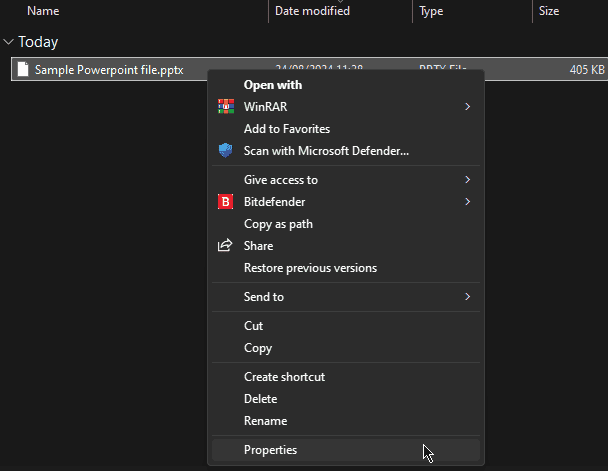 .
.













